
সুচিপত্র:
- লেখক John Day [email protected].
- Public 2024-01-30 07:58.
- সর্বশেষ পরিবর্তিত 2025-01-23 14:36.
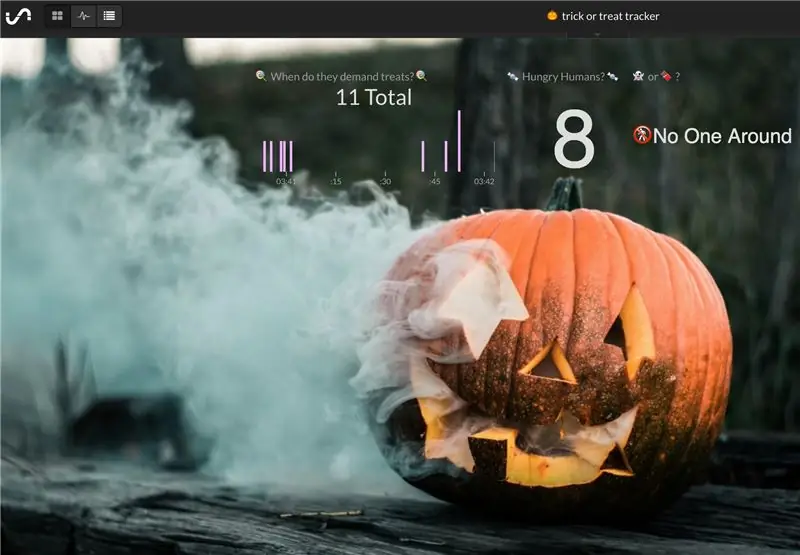
লেখক দ্বারা আরো অনুসরণ করুন:
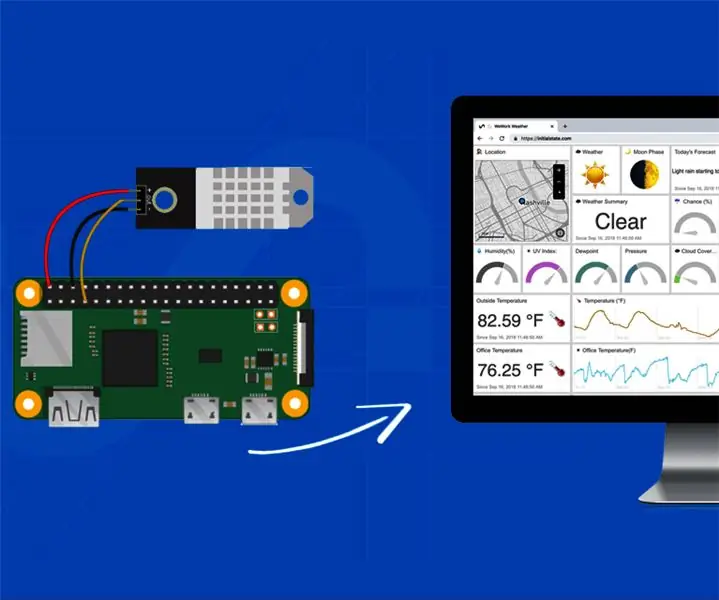
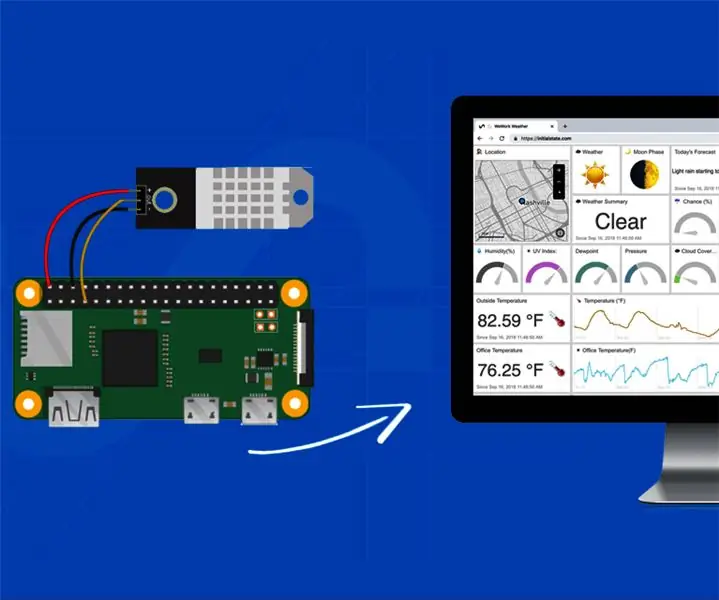
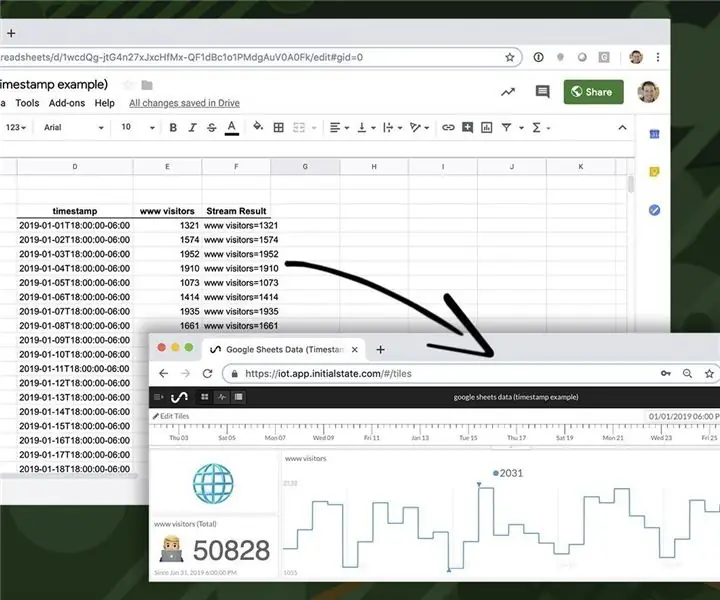
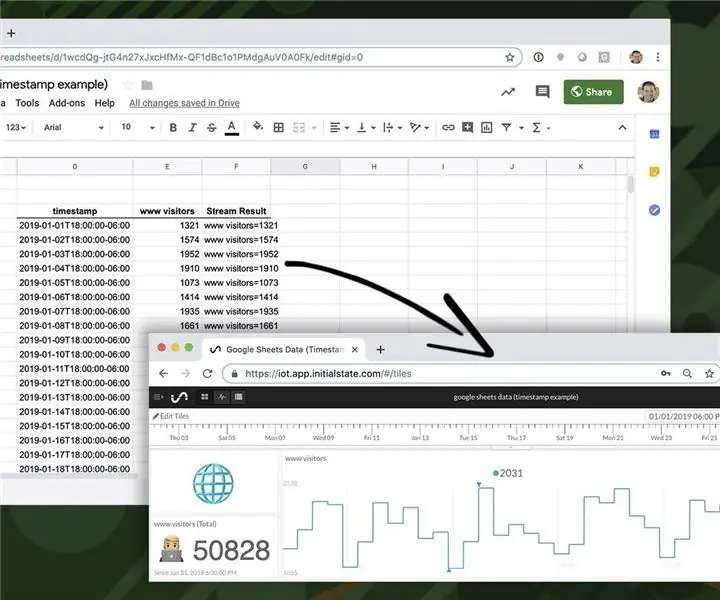
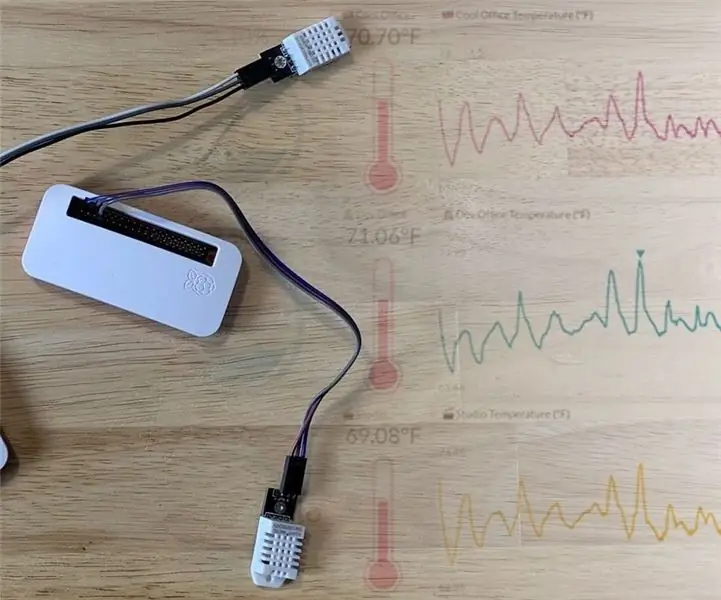
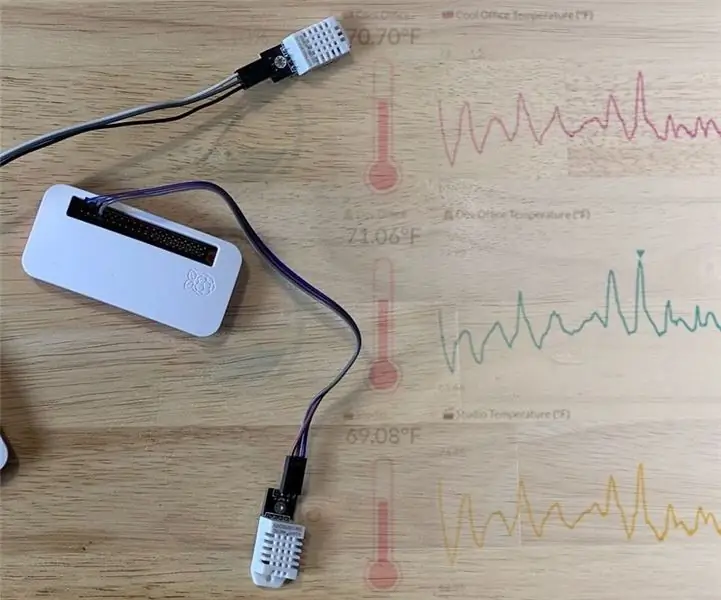
একটি দ্রুত হ্যালোইন প্রকল্প খুঁজছেন যা একাধিক উপায়ে দরকারী? যে Pi জিরো WH ভাল ব্যবহার করতে চান? পরের বছর আপনার কত ক্যান্ডি লাগবে তা নির্ধারণ করতে ডেটা ব্যবহার করার মতো মনে হচ্ছে?
কুমড়া পাই ট্রিক-অর-ট্রিট ট্র্যাকার তৈরির জন্য প্রস্তুত হন! প্রসাধন এবং একটি মানুষ ট্র্যাকার হিসাবে দ্বিগুণ, এই পাই-ইন-এ-কুমড়ো রঙ পরিবর্তন করে এবং গতি সনাক্ত হলে প্রবাহ। পরম স্ক্র্যাচ থেকে শুরু করে, এই প্রকল্পটি আপনাকে একসাথে রাখতে দুপুরের চেয়ে বেশি সময় নেবে না - হ্যালোউইনের জন্য ঠিক সময়ে!
সরবরাহ
- এসডি কার্ড সহ পাই জিরো WH
- পিআইআর মোশন সেন্সর
- আরজিবি এলইডি
- 220 ওহম প্রতিরোধক
- (3) টাই লাইন (F/F, M/F, M/M)
- পোর্টেবল ব্যাটারি
- জাল কুমড়া
ধাপ 1: হার্ডওয়্যার সমাবেশ
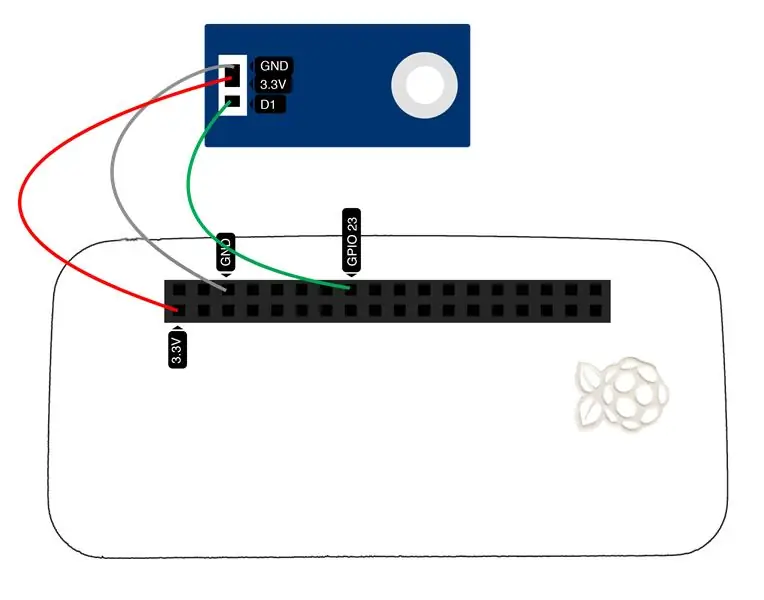
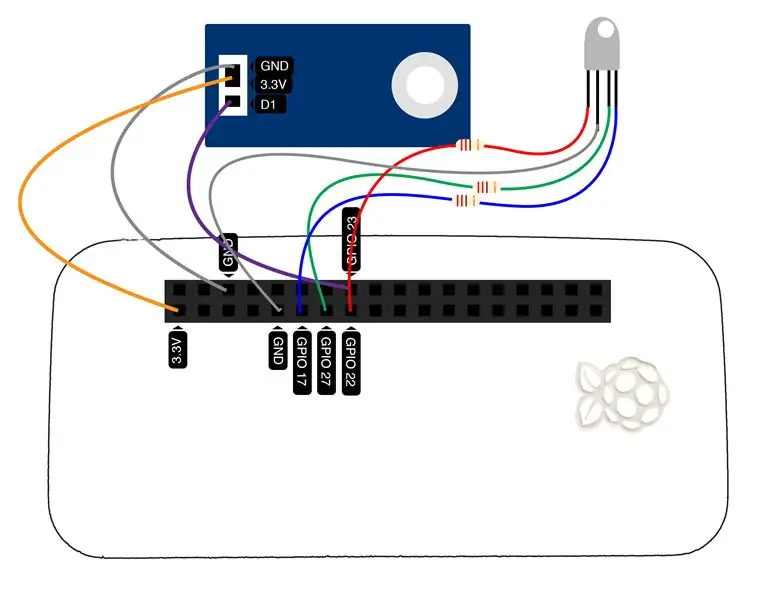

একবার আপনি আপনার Pi চালু এবং চালানোর পরে, আমাদের মোশন সেন্সর এবং LEDs সংযুক্ত করতে হবে। নিশ্চিত করুন যে আপনি এই মুহুর্তে পাওয়ারের সাথে সংযুক্ত নন।
আমাদের মোশন সেন্সরের জন্য প্রয়োজন যে আমরা এটিকে 3.3V পাওয়ার, গ্রাউন্ড এবং একটি ডেটা পিনের সাথে সংযুক্ত করি। আমি পাই এর পিন 1 এর সাথে 3.3V সেন্সর পিন, পাই এর 6 পিন করার জন্য গ্রাউন্ড সেন্সর পিন এবং পাই এর 16 পিনে ডেটা সেন্সর পিন সংযুক্ত করেছি। প্রথম ছবিটি পাই এবং মোশন সেন্সরের সম্পূর্ণ সংযোগ দেখায়।
LED গুলি মোশন সেন্সরের চেয়ে একটু বেশি চতুর কারণ তাদের বা Pi এর ক্ষতি না করে সঠিকভাবে চালানোর জন্য তাদের একটি রোধক প্রয়োজন। আমি তিনটি 220 ওহম প্রতিরোধক ব্যবহার করেছি কিন্তু 220 এবং 330 ওহম প্রতিরোধক সাধারণত LEDs দিয়ে ব্যবহৃত হয়।
সবকিছু সংযুক্ত করতে আপনি পারেন:
- এলইডি পা প্রতিরোধকদের কাছে সোল্ডার করুন এবং তারপরে পাইতে তারগুলি চালান
- সবকিছু সংযুক্ত করতে একটি ব্রেডবোর্ড এবং টাই লাইন ব্যবহার করুন
- সবকিছু সংযুক্ত করার জন্য টাই লাইন এবং বৈদ্যুতিক টেপ ব্যবহার করুন (যেমন আমি করেছি)।
আমরা আমাদের LED কে 11, 13, এবং 15 পিনের সাথে সংযুক্ত করব। এটি মোশন সেন্সরের চেয়ে একটু জটিল, যদিও, LED এর পা একটি নির্দিষ্ট রঙের সাথে মিলে যায়! লম্বা পা হল GND; এবং, অন্তত আমার LED তে, পা লাল, GND, নীল, সবুজ হয়ে গেল। আমি ব্লু টু পাই পিন 11, গ্রিন টু পাই পিন 13 এবং লাল থেকে পাই পিন 15 সংযুক্ত করেছি। দ্বিতীয় ছবিটি চূড়ান্ত সার্কিট সংযোগ দেখায়।
ধাপ 2: প্রাথমিক অবস্থা
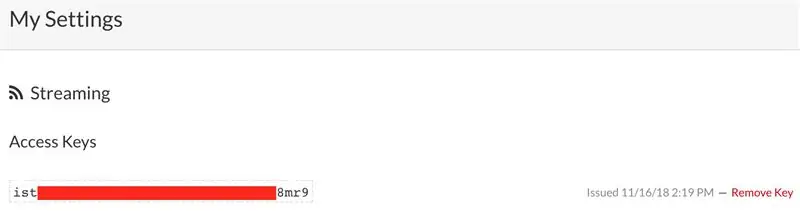
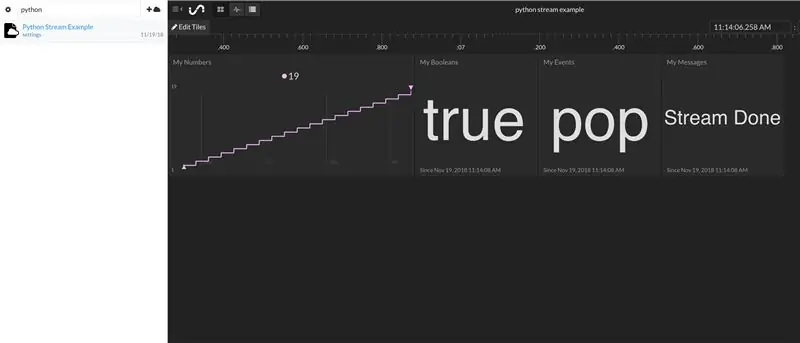
নিশ্চিত যে আমরা যখন LED দিয়ে গতি সনাক্ত করতে পারি, কিন্তু আমরা কীভাবে আমাদের ক্যান্ডি চুরি করার জন্য কতগুলি কৌশল-বা-চিকিত্সক ফেলে দিয়েছি তা ট্র্যাক করব?
যখনই গতি শুরু হবে এবং শনাক্ত হওয়া বন্ধ হবে তখন আমরা একটি ড্যাশবোর্ডে স্ট্রিম করতে যাচ্ছি। যেহেতু এই ড্যাশবোর্ডটি ইন্টারনেট সংযোগের মাধ্যমে যেকোনো জায়গা থেকে অ্যাক্সেসযোগ্য, তাই আমরা দূর থেকে পর্যবেক্ষণ করতে পারি যে কেউ সামনের দরজা/ক্যান্ডি বাটির কাছে আসছে কিনা।
ধাপ 1: প্রাথমিক রাজ্য অ্যাকাউন্টের জন্য নিবন্ধন করুন https://iot.app.initialstate.com এ যান এবং একটি নতুন অ্যাকাউন্ট তৈরি করুন।
ধাপ 2: ISStreamer ইনস্টল করুন
আপনার রাস্পবেরি পাইতে প্রাথমিক রাজ্য পাইথন মডিউল ইনস্টল করুন। একটি কমান্ড প্রম্পটে (প্রথমে আপনার Pi তে SSH করতে ভুলবেন না), নিম্নলিখিত কমান্ডটি চালান:
$ cd/home/pi/
$ / curl -sSL https://get.initialstate.com/python -o -| সুডো বাশ
ধাপ 3: কিছু স্বয়ংক্রিয় করুন
ধাপ 2 এর পরে আপনি স্ক্রিনে নিম্নলিখিত আউটপুটের অনুরূপ কিছু দেখতে পাবেন:
pi@raspberrypi ~ $ / curl -sSL https://get.initialstate.com/python -o -| সুডো বাশ
পাসওয়ার্ড: ISStreamer পাইথন সহজ ইনস্টলেশন শুরু! এটি ইনস্টল করতে কয়েক মিনিট সময় নিতে পারে, কিছু কফি নিন:) কিন্তু ফিরে আসতে ভুলবেন না, আমি পরে প্রশ্ন করব! Easy_install পাওয়া গেছে: setuptools 1.1.6 পাওয়া pip: pip 1.5.6 /Library/Python/2.7/site-packages/pip-1.5.6- py2.7.egg (python 2.7) pip major version: 1 pip minor version: 5 ISStreamer পাওয়া গেছে, আপডেট করা হচ্ছে … প্রয়োজনীয়তা ইতিমধ্যেই আপডেট: ISStreamer /Library/Python/2.7/site-packages এ পরিষ্কার করা হচ্ছে … আপনি কি স্বয়ংক্রিয়ভাবে একটি উদাহরণ স্ক্রিপ্ট পেতে চান? [y/N] আপনি উদাহরণটি কোথায় সংরক্ষণ করতে চান? [ডিফল্ট:./is_example.py] অনুগ্রহ করে আপনি কোন প্রাথমিক রাজ্যের অ্যাপটি ব্যবহার করছেন তা নির্বাচন করুন:.initialstate.com ব্যবহারকারীর নাম: iot.app.initialstate.com পাসওয়ার্ড লিখুন:
স্বয়ংক্রিয়ভাবে একটি উদাহরণ স্ক্রিপ্ট পেতে অনুরোধ করা হলে, টাইপ করুন y। এটি একটি পরীক্ষার স্ক্রিপ্ট তৈরি করবে যা আমরা নিশ্চিত করতে চালাতে পারি যে আমরা প্রাথমিক অবস্থায় ডেটা প্রবাহিত করতে পারি। পরবর্তী প্রম্পট জিজ্ঞাসা করবে আপনি উদাহরণ ফাইলটি কোথায় সংরক্ষণ করতে চান। আপনি একটি কাস্টম লোকাল পাথ টাইপ করতে পারেন অথবা ডিফল্ট লোকেশন গ্রহণ করতে এন্টার চাপতে পারেন। অবশেষে, আপনাকে জিজ্ঞাসা করা হবে আপনি কোন প্রাথমিক রাজ্য অ্যাপটি ব্যবহার করছেন। যদি আপনি সম্প্রতি একটি অ্যাকাউন্ট তৈরি করেন, বিকল্প 2 নির্বাচন করুন, আপনার ব্যবহারকারীর নাম এবং পাসওয়ার্ড লিখুন। তারপরে ইনস্টলেশন সম্পূর্ণ হবে।
ধাপ 4: অ্যাক্সেস কী
আসুন দেখে নেওয়া যাক যে উদাহরণ স্ক্রিপ্ট তৈরি করা হয়েছে। $ nano is_example.py 15 লাইনে, আপনি একটি লাইন দেখতে পাবেন যা স্ট্রিমার = স্ট্রিমার (bucket_…। দিয়ে শুরু হয়। এই লাইনগুলি "পাইথন স্ট্রিম উদাহরণ" নামে একটি নতুন ডেটা বালতি তৈরি করে এবং এটি আপনার অ্যাকাউন্টের সাথে যুক্ত। access_key =”…” প্যারামিটার একই লাইনে। অক্ষর এবং সংখ্যার সেই দীর্ঘ সিরিজ হল আপনার প্রাথমিক রাজ্য অ্যাকাউন্ট অ্যাক্সেস কী। "আমার সেটিংস" এ, আপনি "স্ট্রিমিং অ্যাক্সেস কী" এর অধীনে পৃষ্ঠার নীচে একই অ্যাক্সেস কী পাবেন।
প্রতিবার যখন আপনি একটি ডেটা স্ট্রিম তৈরি করবেন, সেই অ্যাক্সেস কী সেই ডেটা স্ট্রিমকে আপনার অ্যাকাউন্টে নির্দেশ করবে (তাই আপনার কীটি কারো সাথে শেয়ার করবেন না)।
ধাপ 5: উদাহরণটি চালান
আমরা আপনার প্রাথমিক রাজ্য অ্যাকাউন্টে একটি ডেটা স্ট্রিম তৈরি করতে পারি তা নিশ্চিত করার জন্য পরীক্ষা স্ক্রিপ্টটি চালান। নিম্নলিখিত চালান:
$ পাইথন is_example.py
ধাপ 6: লাভ
আপনার ওয়েব ব্রাউজারে আপনার প্রাথমিক রাজ্য অ্যাকাউন্টে ফিরে যান। "পাইথন স্ট্রিম উদাহরণ" নামে একটি নতুন ডেটা বালতি আপনার লগ শেলফে বাম দিকে দেখানো উচিত (আপনাকে পৃষ্ঠাটি রিফ্রেশ করতে হতে পারে)। এই বালতিতে ক্লিক করুন এবং তারপর পরীক্ষার তথ্য দেখতে ওয়েভস আইকনে ক্লিক করুন।
ধাপ 3: পাইথন স্ক্রিপ্ট
একটি স্ক্রিপ্ট তৈরি করুন এবং নিম্নলিখিত কমান্ড দিয়ে পাঠ্য সম্পাদক খুলুন:
ন্যানো vistors.py
কোডটি এখান থেকে আপনার টেক্সট এডিটরে কপি করে পাস করুন।
আমরা কিছু চালানোর চেষ্টা করার আগে, আমাদের কিছু সম্পাদনা করতে হবে এবং আমাদের স্ক্রিপ্টে কী ঘটছে তা পর্যালোচনা করতে হবে।
RPi. GPIO GPIO হিসাবে আমদানি করুন
ISStreamer. Streamer আমদানি স্ট্রিমার থেকে সময় আমদানি ঘুম থেকে # Pi কে বলুন আমরা এটি ব্যবহার করতে যাচ্ছি এটির নাম্বারিং সিস্টেম GPIO.setmode (GPIO. BCM) # Pins যে D1 এবং LED পিন = 23 BLUE = 17 GREEN = 27 RED এর সাথে সংযুক্ত = 22 # ইনপুট GPIO.setup (PIN, GPIO. IN) হিসাবে আমাদের মোশন সেন্সর পিন নির্দিষ্ট করুন, GPIO. OUT) GPIO.output (GREEN, 0) GPIO.setup (BLUE, GPIO. OUT) GPIO.output (BLUE, 0)
লাইন 1-21 আরম্ভের জন্য। প্রথমে আমরা Pi এর GPIO ইন্টারফেস এবং আমাদের স্ক্রিপ্ট ঘুমানোর একটি উপায় আমদানি করি। তারপরে আমরা পূর্ববর্তী পৃষ্ঠায় ইনস্টল করা প্রাথমিক অবস্থা স্ট্রিমার আমদানি করি।
GPIO.setmode নির্দিষ্ট করে যে আমরা কোন নম্বর সিস্টেম পিনের জন্য ব্যবহার করছি। শারীরিক অবস্থানের পরিবর্তে, আমরা পাই এর সংখ্যা পদ্ধতি ব্যবহার করছি। আগে আমাদের চিত্রের মতো, আমরা যে পিনগুলি বেছে নিয়েছিলাম তা ছিল 23, 17, 27, এবং 22. তারপর আমরা ইনপুট হিসাবে মোশন পিন এবং আউটপুট হিসাবে LED পিন সেটআপ করি।
# প্রাথমিক রাজ্যের বালতির নাম (প্রদর্শিত)
BUCKET_NAME = ": jack_o_lantern: Trick or Treat Tracker" # Initial State bucket key (hidden) BUCKET_KEY = "trickortreat" # Initial State access key ACCESS_KEY = "Your_Access_Key" # ভেরিয়েবল যা নিশ্চিত করে যে আমরা সেখানে স্ট্রিম ছিলাম না বা ছিল না পরপর দুবার গতি # এটি প্রেরিত ইভেন্ট এবং প্রসেসিং পাওয়ারে ইতিমধ্যেই সংরক্ষণ করে RecordedMotion = False alreadyRecordedNoMotion = False counter = 0 # Initialize State State Streamer streamer = Streamer (bucket_name = BUCKET_NAME, bucket_key = BUCKET_KEY, access_key = ACCESS_KEY ACCESS_KEY এবং ACCESS_KEY # ACCESS_KEY LED থেকে হলুদ GPIO. আউটপুট (RED, 1) GPIO.output (GREEN, 1)
23-41 রেখাগুলি গুরুত্বপূর্ণ কারণ আমরা প্রাথমিক রাজ্যের স্ট্রিমার শুরু করছি এবং এলইডি হলুদে সেট করছি। আপনার প্রাথমিক স্টেট অ্যাক্সেস কী 28 লাইনে রাখুন।
# অনির্দিষ্টকালের জন্য লুপ
যদিও সত্য: # যদি মোশন সেন্সর বেশি টেনে নেয় (গতি সনাক্ত করে): যদি GPIO.input (PIN) == 1: "মোশন সনাক্ত" মুদ্রণ করুন # যদি আমরা এখনও স্ট্রিম না করে থাকি: যদি ইতিমধ্যেই রেকর্ডডমোশন না হয়: কাউন্টার = কাউন্টার + 1 # LED কে লাল GPIO.output (RED, 1) GPIO.output (GREEN, 0) # স্ট্রিম ইনিশিয়াল স্টেট streamer.log (": ghost: or: chocolate_bar:?", ": chocolate_bar: Treats for Treats!") সেট করুন streamer.log (": candy: Hungry Humans?: candy:", counter) streamer.flush () alreadyRecordedMotion = True alreadyRecordedNoMotion = মিথ্যা অন্য: # 1 সেকেন্ড ঘুমের জন্য স্ক্রিপ্ট বিরতি দিন (1) অন্য: মুদ্রণ "কোন গতি সনাক্ত হয়নি" # যদি আমরা এখনও স্ট্রিম না করে থাকি: যদি ইতিমধ্যেই RecordedNoMotion না হয়: # LED হলুদ GPIO.output (RED, 1) GPIO.output (GREEN, 1) # স্ট্রিম ইনিশিয়াল স্টেট streamer.log (": ghost: or: chocolate_bar ?
লাইন 43-77 হল কোডের মাংস। যদি গতি সনাক্ত করা হয় স্ক্রিপ্টটি পরীক্ষা করে দেখবে "টাইম ফর ট্রিটস!" ইতিমধ্যে স্ট্রিম করা হয়েছে। যদি এটি না থাকে, এটি প্রাথমিক অবস্থায় পাঠানো হয় এবং LED লাল সেট করা হয়; যদি এটি থাকে, স্ক্রিপ্ট 1 সেকেন্ড অপেক্ষা করে এবং তারপর মোশন সেন্সর থেকে আবার পড়ে। যদি কোন গতি সনাক্ত করা না হয় তবে এটি একই রকম।
কোডটি পরীক্ষা করার সময় এসেছে! নিশ্চিত করুন যে আপনি আপনার সম্পাদিত ফাইলটি আপনার লাইনে 28 নম্বর অ্যাক্সেস কী দিয়ে সংরক্ষণ করেছেন এবং তারপরে টার্মিনালে প্রবেশ করুন:
python visitors.py
আপনি LED দেখতে পাবেন এবং "কোন গতি সনাক্ত করা হয়নি" কমান্ড লাইনে মুদ্রণ শুরু করুন। মোশন সেন্সরের উপর হাত নাড়ানোর চেষ্টা করুন - আপনার এখন একটি লাল আলো দেখা উচিত এবং "মোশন সনাক্ত" মুদ্রণ শুরু করুন!
এখন যাচাই করার জন্য যে আমাদের পাঠগুলি প্রাথমিক অবস্থায় প্রবাহিত হচ্ছে।
ধাপ 4: ট্রিক-অর-ট্রিট ড্যাশবোর্ড
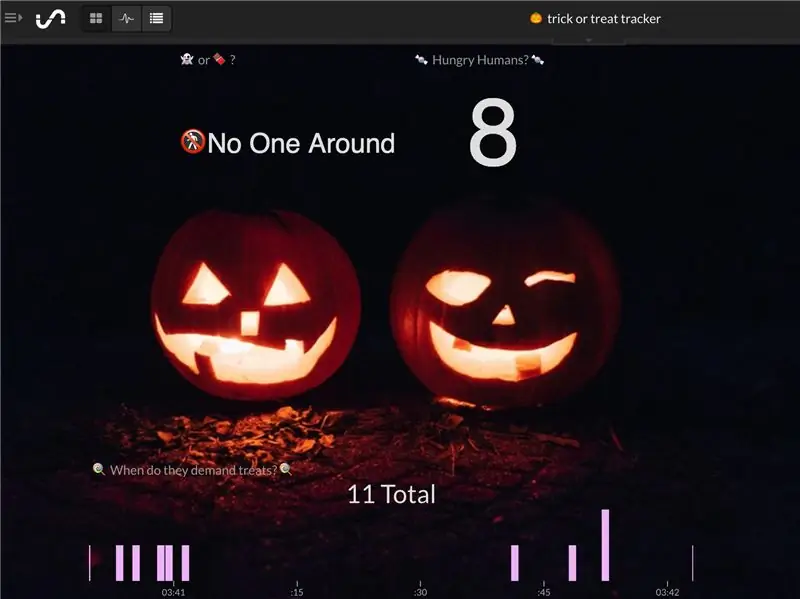
প্রাথমিক অবস্থায় যান এবং আপনার ড্যাশবোর্ড দেখুন! আপনার "? ট্রিক বা ট্রিট ট্র্যাকার" নামে একটি বালতি দেখা উচিত। মোশন সেন্সরের কাছে আপনার হাত aveেউ করুন এবং এটি আপডেট দেখুন!
আমার ড্যাশবোর্ডে 2 টি সংক্ষিপ্ত টাইল রয়েছে যা শেষ মান এবং ইভেন্ট কাউন্টের হিস্টোগ্রাম প্রদর্শন করে যাতে আমি দেখতে পারি যে সেন্সরটি কখন চালু হয়েছিল।
এখানে কিছু বিষয় বিবেচনা করা হল:
- আপনি সম্ভবত "ক্ষুধার্ত মানুষ" এর সংখ্যা 2 দ্বারা ভাগ করতে চান এই কারণে যে একই ব্যক্তি দুইবার মোশন সেন্সরের সামনে দিয়ে যাবে - আপনার দরজায় যাওয়ার পথে এবং ফেরার পথে। আপনি রিয়েল-টাইম এক্সপ্রেশন দিয়ে এই কাজটি করতে পারেন সমীকরণ "= math.round (([Hungry Humans?]/2), 0)" ব্যবহার করে।
- আপনি আপনার মোশন সেন্সরকে কতটা সংবেদনশীল মনে করেন তা পরীক্ষা করে দেখতে পারেন এবং সেই অনুযায়ী আপনার ফুটপাথে রাখুন। আমি এটাকে দরজা থেকে যথেষ্ট দূরে রাখার পরামর্শ দিচ্ছি যে যখন কেউ দরজায় দাঁড়িয়ে থাকে তখন এটি ট্রিগার করে না।
- আপনি কেউ আসছেন তা জানাতে আপনি টেক্সট সতর্কতাও সেটআপ করতে পারেন।
- আপনার ড্যাশবোর্ডকে একটু ভুতুড়ে ব্যক্তিত্ব দিতে একটি পটভূমি চিত্র চয়ন করুন!
প্রস্তাবিত:
একটি চলমান অ্যানিম্যাট্রনিক আই সহ হ্যালোইন কুমড়া - এই কুমড়া তার চোখ ফেরাতে পারে !: 10 টি ধাপ (ছবি সহ)

একটি চলমান অ্যানিম্যাট্রনিক আই সহ হ্যালোইন কুমড়া | এই কুমড়া তার চোখ ollালতে পারে! অতিস্বনক সেন্সরের ট্রিগার দূরত্বকে সঠিক মান (ধাপ 9) এর সাথে সামঞ্জস্য করুন এবং আপনার কুমড়া যে কেউ ক্যান্ড গ্রহণের সাহস করে তাকে ভয় দেখাবে
ঘড়ি সহ ডেস্কটপ COVID19 ট্র্যাকার! রাস্পবেরি পাই চালিত ট্র্যাকার: 6 টি ধাপ

ঘড়ি সহ ডেস্কটপ COVID19 ট্র্যাকার! রাস্পবেরি পাই পাওয়ার্ড ট্র্যাকার: আমরা জানি যে, আমরা যে কোন সময় মারা যেতে পারি, এমনকি এই পোস্টটি লেখার সময় আমিও মারা যেতে পারি, সর্বোপরি, আমি, তুমি, আমরা সবাই নশ্বর। কোভিড -১ pandemic মহামারীর কারণে পুরো বিশ্ব কেঁপে উঠেছিল। আমরা এটা কিভাবে প্রতিরোধ করতে জানি, কিন্তু আরে! আমরা জানি কিভাবে প্রার্থনা করতে হয় এবং কেন প্রার্থনা করতে হয়, আমরা কি করি
মুভি ট্র্যাকার - রাস্পবেরি পাই চালিত থিয়েটারিক রিলিজ ট্র্যাকার: 15 টি ধাপ (ছবি সহ)

মুভি ট্র্যাকার - রাস্পবেরি পাই চালিত থিয়েট্রিক্যাল রিলিজ ট্র্যাকার: মুভি ট্র্যাকার হল একটি ক্ল্যাপারবোর্ড আকৃতির, রাস্পবেরি পাই -চালিত রিলিজ ট্র্যাকার। এটি একটি নির্দিষ্ট সময়ের ব্যবধানে (যেমন এই সপ্তাহে মুভি রিলিজ) একটি নির্দিষ্ট সময়ের ব্যবধানে পোস্টার, শিরোনাম, মুক্তির তারিখ এবং আপনার অঞ্চলের আসন্ন চলচ্চিত্রগুলির সংক্ষিপ্ত বিবরণ মুদ্রণ করতে TMDb API ব্যবহার করে
কুমড়া পাই ডিজিটাল সজ্জা নিয়ন্ত্রক: 5 টি ধাপ (ছবি সহ)

কুমড়া পাই ডিজিটাল ডেকোরেশন কন্ট্রোলার: হ্যালো বন্ধুরা, আমি আপনাকে কুমড়ো পাইয়ের সাথে পরিচয় করিয়ে দিই। সহজভাবে বলতে গেলে এটি রাস্পবেরি পাই এর জন্য একটি I/O নিয়ামক যা বারোটি প্রোগ্রামযোগ্য আউটপুট সহ, তবে সামান্য হোকাস-পোকাস (বা আপনার এবং আমার কাছে পাইথন কোড) দিয়ে এটি ডিজিটাল ডেকোরেশন কন্ট্রোলারে পরিণত হয়
কুল আইটিউনস ট্রিক - ভিজুয়ালাইজার: 7 টি ধাপ
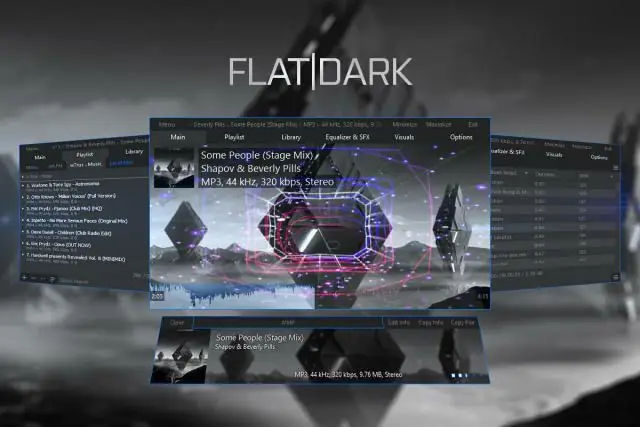
কুল আইটিউনস ট্রিক - ভিজুয়ালাইজার: আমি আপনাকে বলব কিভাবে আইটিউনসে ভিজুয়ালাইজার লাগানো যায়। ভিজুয়ালাইজার সত্যিই একটি দুর্দান্ত জিনিস এবং আপনি এটি নিয়ন্ত্রণ করতে পারেন
